휴대폰 또는 PC에서 줌 프로필 사진을 제거하는 방법

Zoom 프로필 사진을 제거하는 방법과 그 과정에서 발생할 수 있는 문제를 해결하는 방법을 알아보세요. 간단한 단계로 프로필 사진을 클리어하세요.
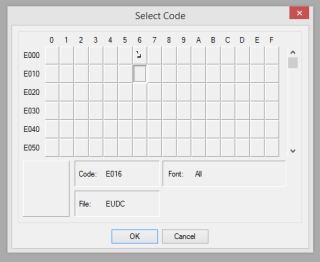
타사 앱을 설치하지 않고도 글꼴을 무료로 만들고 싶으십니까? 그렇다면 사용자 지정 글꼴을 만들도록 설계된 Windows의 내장 응용 프로그램인 Windows Private Character Editor를 찾고 있다고 생각합니다. 이 응용 프로그램은 Windows 7부터 Microsoft에 의해 주입되었으며 Windows 10까지 계속되었습니다.
Windows Private Character Editor는 Windows 운영 체제에 사전 설치되어 제공되며 가장 쉬운 글꼴 및 캐릭터 메이커 중 하나입니다. 비용은 무료이며 최소한의 시스템 리소스를 사용합니다. 그러나 몇 가지 제한 사항도 있습니다. 특히 응용 프로그램이 다른 타사 프로그램만큼 발전되지 않았습니다. 또한 새로 생성된 글꼴은 다른 사용자에게는 이 사용자 정의 글꼴이 없기 때문에 컴퓨터에만 반영됩니다. 새 글꼴을 다른 사람과 공유하려면 문서를 인쇄하거나 새 사용자 정의 글꼴에 텍스트가 포함된 스크린샷을 찍을 수 있습니다.
또한 읽기: Windows 10에서 글꼴을 설치하는 방법
Windows Private Character Editor로 글꼴을 만드는 방법
오늘 저는 Private Character Editor를 사용하여 응용 프로그램에 액세스하는 것부터 글꼴을 만들고 사용하는 것까지 글꼴을 만들기 위해 알아야 할 모든 것을 설명합니다.
1단계: 개인 캐릭터 편집기 애플리케이션 시작
Private Character Editor는 Microsoft에서 공개한 적이 없으며 시스템 파일에 숨겨져 있습니다. 시작 메뉴에서 이 응용 프로그램의 바로 가기를 찾을 수도 없습니다. 이 도구에 액세스하려면 다음 세 가지 방법 중 하나를 사용할 수 있습니다.
방법 1 : 작업 표시줄의 검색 상자에 Private Character Editor를 입력합니다.
방법 2 : Windows + R 키를 눌러 실행 상자를 열고 eudcedit 를 입력하고 확인을 클릭합니다.
방법 3 : 컴퓨터에서 C:\Windows\System 32\eudcedit.exe로 이동하고 eudcedit.exe를 두 번 클릭하여 응용 프로그램을 시작합니다.
참고 : 마우스 오른쪽 버튼을 클릭하고 상황에 맞는 메뉴에서 바로 가기 만들기를 선택하여 실행 파일에서 바로 가기를 만들 수도 있습니다. 바탕 화면에 배치됩니다.
또한 읽기: Windows 10에서 기본 글꼴 유형을 변경하는 방법
2단계: 문자를 할당할 코드 선택
Private Character Editors를 시작할 때 해야 할 첫 번째 단계는 코드를 선택하는 것입니다. 앱 창이 열리면 먼저 코드를 선택해야 하는 앱이 있는 보조 창이 열립니다. 선택한 코드는 새로 생성한 캐릭터에 자동으로 할당됩니다. 올바른 코드를 알고 있어야만 새로 생성된 캐릭터를 사용할 수 있습니다.
1인이 생성할 수 있는 총 캐릭터 수는 6400명으로 상당히 많은 수이다. 맨 윗줄에 16개의 값이 있고 왼쪽에 언급된 400개의 값이 결합되어 6400개의 코드를 모두 만듭니다.
예를 들어 두 번째 행에서 여섯 번째 코드를 선택하면 코드가 결합되어 E016이 됩니다.
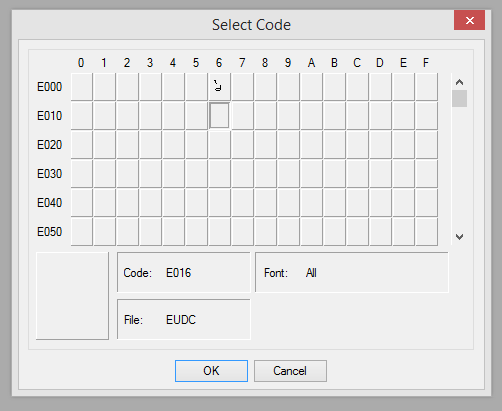
또한 읽기: 새로운 Windows 10 글꼴 설정을 사용하는 방법
3단계: 캐릭터 생성
이제 코드를 선택하고 확인을 클릭하면 코드 상자가 64 x 64 블록의 그리기 격자로 바뀝니다. 마우스 커서와 클릭을 사용하여 드로잉 보드 내에서 원하는 캐릭터를 디자인할 수 있습니다. 대부분 자유형 그리기이지만 캐릭터를 디자인하는 데 도움이 되는 몇 가지 도구가 있습니다. 그림에 사용된 색상은 항상 검은색이며 왼쪽 클릭으로 블록을 채우기 시작합니다. 반면에 블록을 마우스 오른쪽 버튼으로 클릭하면 검은색이 제거되고 다시 비어 있게 됩니다. 이것은 언제든지 오류를 수정할 수 있으므로 가장 좋은 그리기 방법입니다. 사용 가능한 기본 도구는 다음과 같습니다.
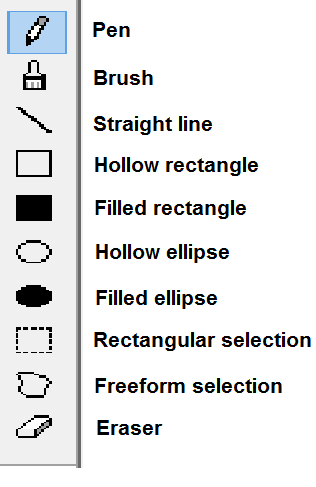
또한 읽기: Windows 로그인 화면 메시지 및 글꼴을 변경하는 단계
4단계: 문자 편집
더 쉬운 방법을 좋아한다면 이미 시스템에 있는 문자를 가져와 수정할 수 있습니다. 변경 사항은 처음에 선택한 코드 번호로 저장되기 때문에 원래 문자는 변경되지 않습니다. . 캐릭터를 가져오는 과정은 다음과 같습니다.
더 읽어보기: Microsoft Word 문서에 글꼴 포함
5단계. 캐릭터 저장
Windows Private Character Editor로 글꼴을 만드는 방법의 마지막 단계는 새 캐릭터를 만드는 데 드는 수고를 줄이는 것입니다. 새로 만든 캐릭터를 저장하려면 다음 단계를 따르세요.
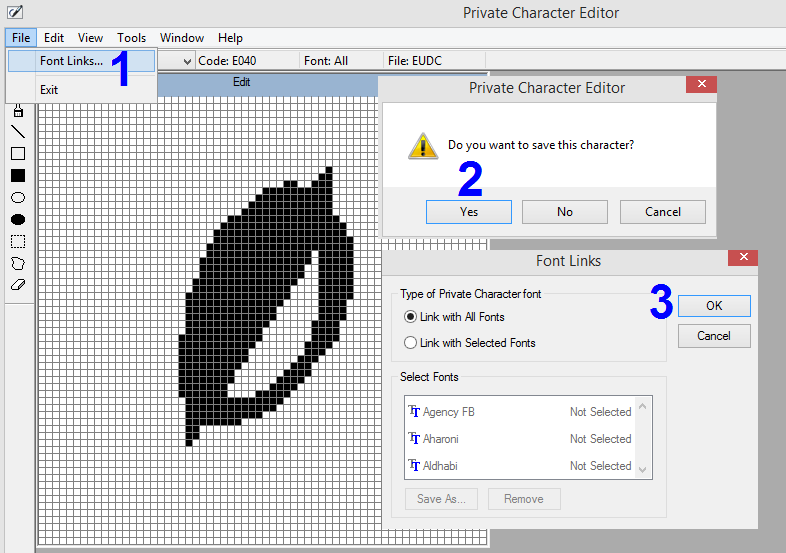
또한 읽기: Google 크롬 기본 글꼴을 변경하는 방법은 무엇입니까?
6단계: 캐릭터 사용
그래서 응용 프로그램이 시작되고 캐릭터가 생성되고 저장되었습니다. 다음은? 물론 사용 방법을 알아야 하는 이유는 무엇입니까? 새로 생성된 캐릭터를 사용하는 단계는 다음과 같습니다.
참고: Microsoft Word 파일의 경우 선택한 문자의 코드를 입력한 다음 Alt + X를 누릅니다.
더 읽어보기: 효과적인 글꼴을 만드는 Android용 최고의 타이포그래피 앱 10가지
Windows Private Character Editor로 글꼴을 만드는 방법에 대한 마지막 말씀
제한 사항이 있지만 Private Character Editor는 유일한 무료 도구이자 내장 Windows 운영 체제입니다. 모든 알파벳을 만드는 것은 시간이 많이 걸리는 것처럼 보일 수 있지만, 한 번 시작하면 금방 완성할 수 있습니다. 여기에서 내가 한 것처럼 특수 문자를 만들 수도 있으며 가능성은 무한합니다.
소셜 미디어( Facebook 및 YouTube) 에서 우리를 팔로우하십시오 . 질문이나 제안 사항이 있으면 아래의 의견 섹션에 알려주십시오. 해결 방법을 알려 드리겠습니다. 우리는 기술과 관련된 일반적인 문제에 대한 솔루션과 함께 팁과 요령에 대해 정기적으로 게시합니다.
Zoom 프로필 사진을 제거하는 방법과 그 과정에서 발생할 수 있는 문제를 해결하는 방법을 알아보세요. 간단한 단계로 프로필 사진을 클리어하세요.
Android에서 Google TTS(텍스트 음성 변환)를 변경하는 방법을 단계별로 설명합니다. 음성, 언어, 속도, 피치 설정을 최적화하는 방법을 알아보세요.
Microsoft Teams에서 항상 사용 가능한 상태를 유지하는 방법을 알아보세요. 간단한 단계로 클라이언트와의 원활한 소통을 보장하고, 상태 변경 원리와 설정 방법을 상세히 설명합니다.
Samsung Galaxy Tab S8에서 microSD 카드를 삽입, 제거, 포맷하는 방법을 단계별로 설명합니다. 최적의 microSD 카드 추천 및 스토리지 확장 팁 포함.
슬랙 메시지 삭제 방법을 개별/대량 삭제부터 자동 삭제 설정까지 5가지 방법으로 상세 설명. 삭제 후 복구 가능성, 관리자 권한 설정 등 실무 팁과 통계 자료 포함 가이드
Microsoft Lists의 5가지 주요 기능과 템플릿 활용법을 통해 업무 효율성을 40% 이상 개선하는 방법을 단계별로 설명합니다. Teams/SharePoint 연동 팁과 전문가 추천 워크플로우 제공
트위터에서 민감한 콘텐츠를 보는 방법을 알고 싶으신가요? 이 가이드에서는 웹 및 모바일 앱에서 민감한 콘텐츠를 활성화하는 방법을 단계별로 설명합니다. 트위터 설정을 최적화하는 방법을 알아보세요!
WhatsApp 사기를 피하는 방법을 알아보세요. 최신 소셜 미디어 사기 유형과 예방 팁을 확인하여 개인 정보를 안전하게 보호하세요.
OneDrive에서 "바로 가기를 이동할 수 없음" 오류를 해결하는 방법을 알아보세요. 파일 삭제, PC 연결 해제, 앱 업데이트, 재설정 등 4가지 효과적인 해결책을 제공합니다.
Microsoft Teams 파일 업로드 문제 해결 방법을 제시합니다. Microsoft Office 365와의 연동을 통해 사용되는 Teams의 파일 공유에서 겪는 다양한 오류를 해결해보세요.








